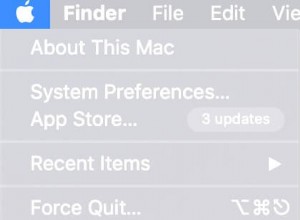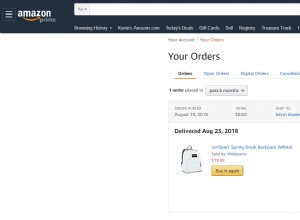إذا كنت تريد استخدام صورة دائرية الشكل لأحد تصميماتك ، على سبيل المثال ، فسيكون من الضروري معرفة كيفية اقتصاص صورتك في دائرة. على الرغم من أن الأمر يبدو سهلاً بدرجة كافية ، إلا أن إنشاء صورة مستديرة على iPhone ليس بهذه البساطة.
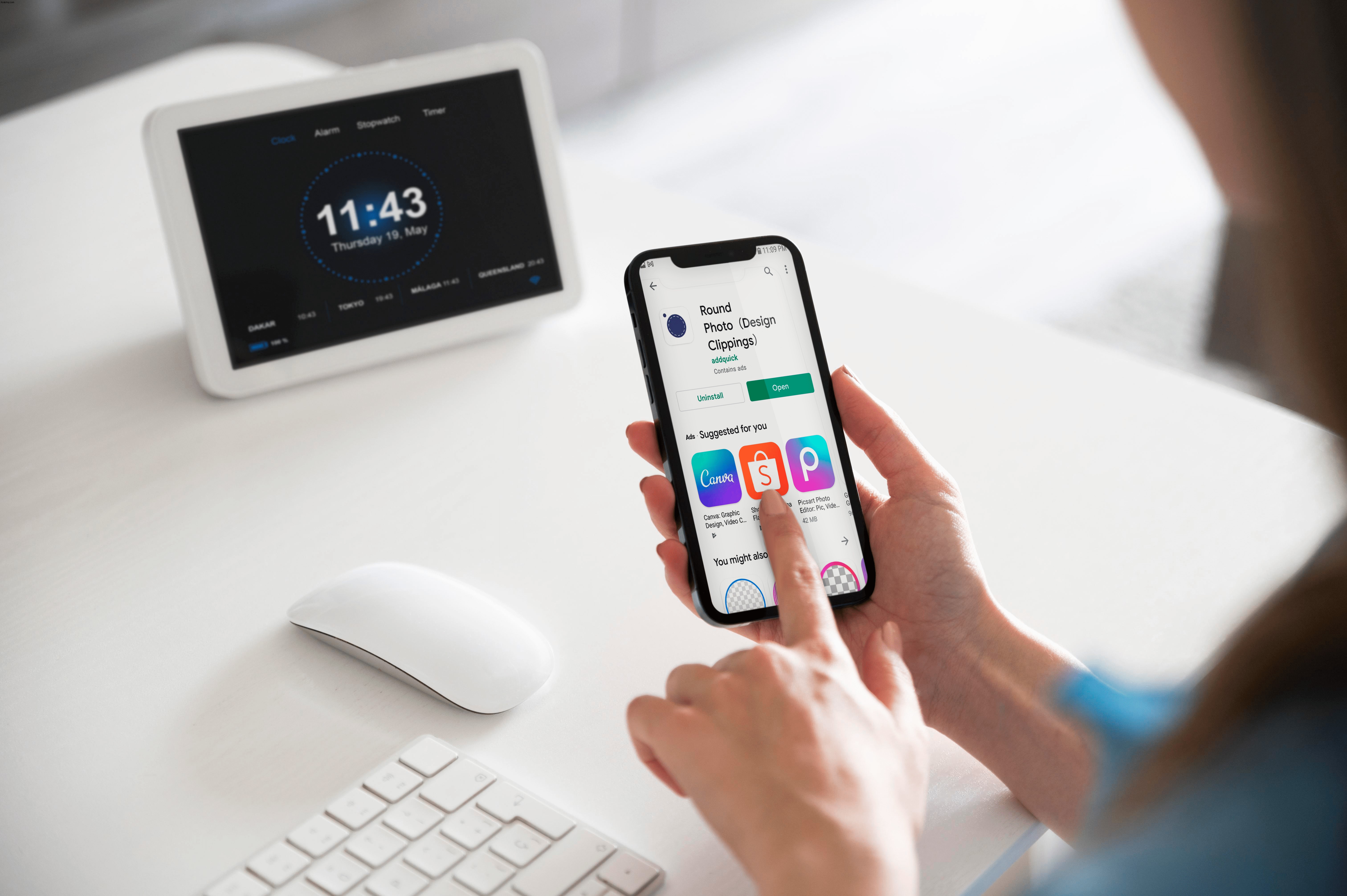
ستناقش هذه المقالة كيفية القيام بذلك على iPhone وستقدم نصائح إضافية حول تحرير الصور.
كيفية عمل صورة أو صورة دائرية على iPhone
تحتوي أجهزة iPhone على تطبيق الصور المدمج. يقدم هذا التطبيق العديد من الخيارات لتحرير صورك. للأسف ، جعل الصور مستديرة ليس من بينها. للقيام بذلك ، سيتعين عليك استخدام تطبيق جهة خارجية.
تتيح لك بعض التطبيقات مثل Krop Circle اقتصاص صورتك في دائرة ، ولكن سيظل لديك شكل مستطيل حولها. إذا كنت تريد أن تكون صورتك دائرية بدون مستطيل ، فهذا ليس الخيار الصحيح.
يعد Round Photo أحد التطبيقات المجانية التي تتيح لك قص صورتك في دائرة. باستخدام هذا التطبيق ، يمكنك إنشاء صورة مستديرة تمامًا ، وتعديل حدودها ، وإضافة تأثيرات أو عوامل تصفية.
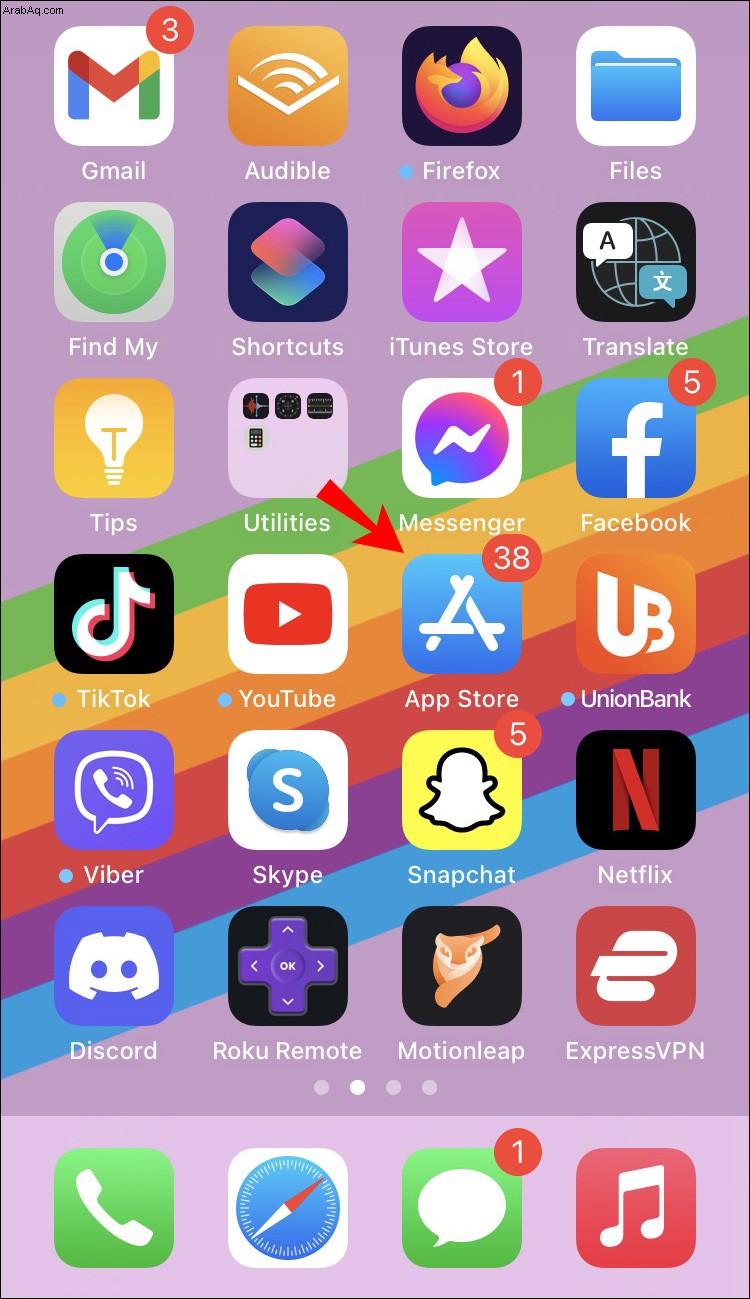
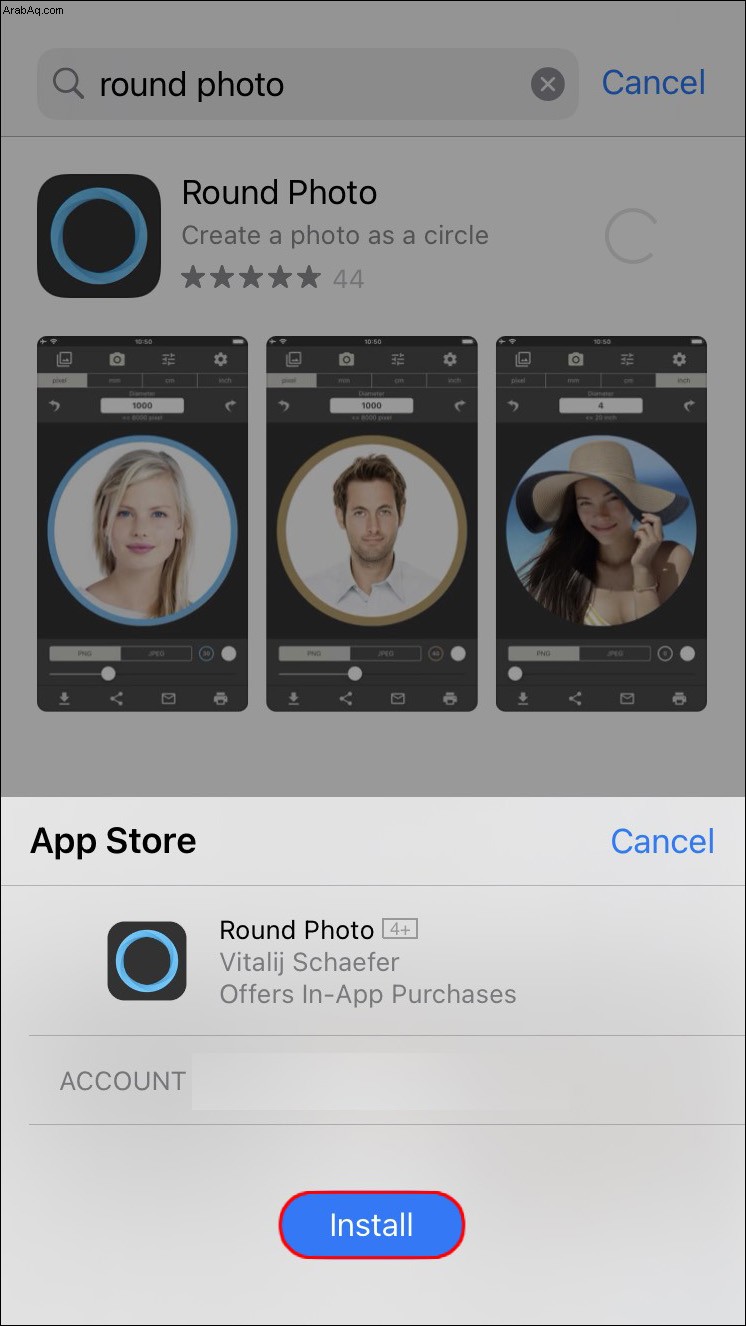
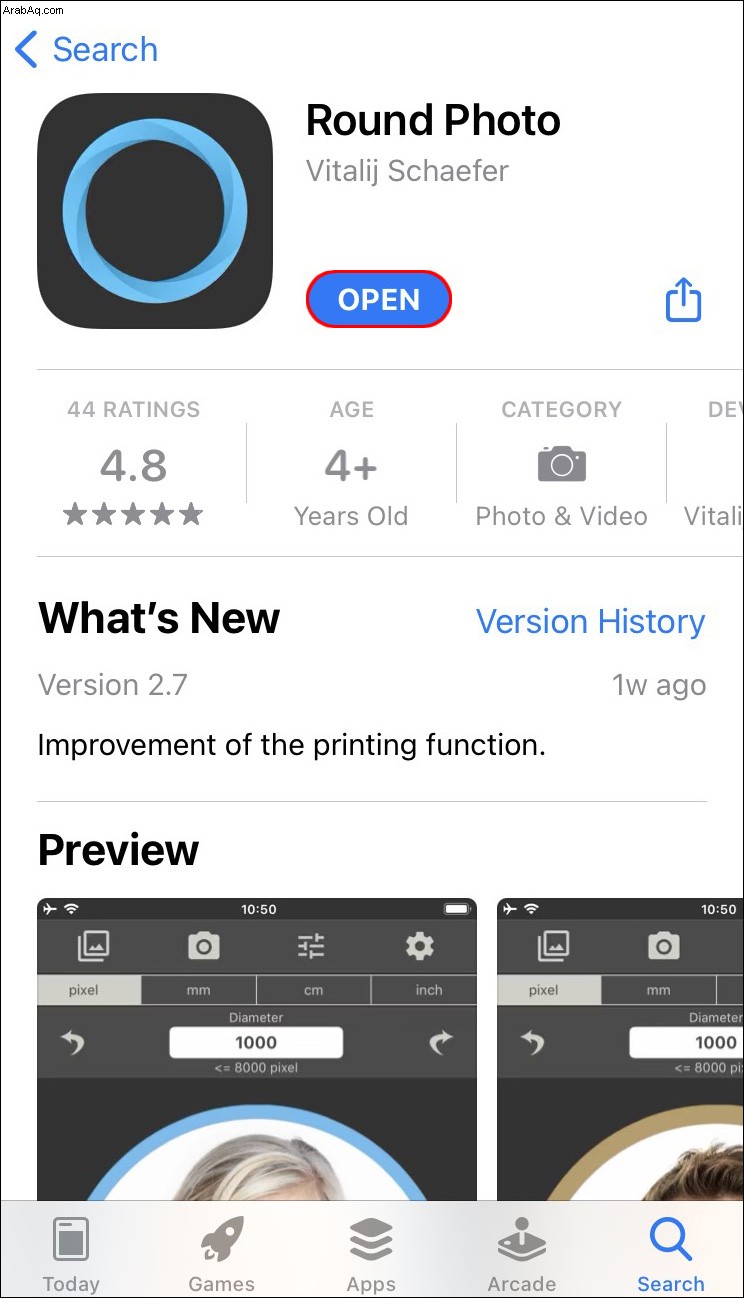
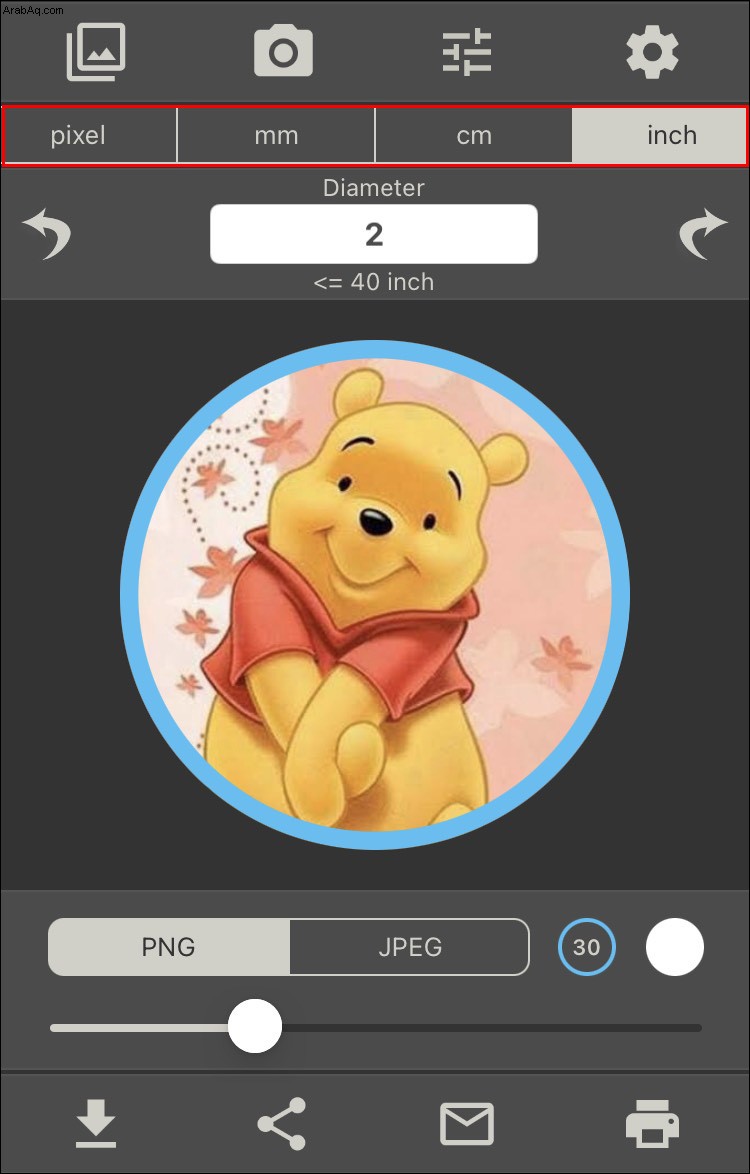
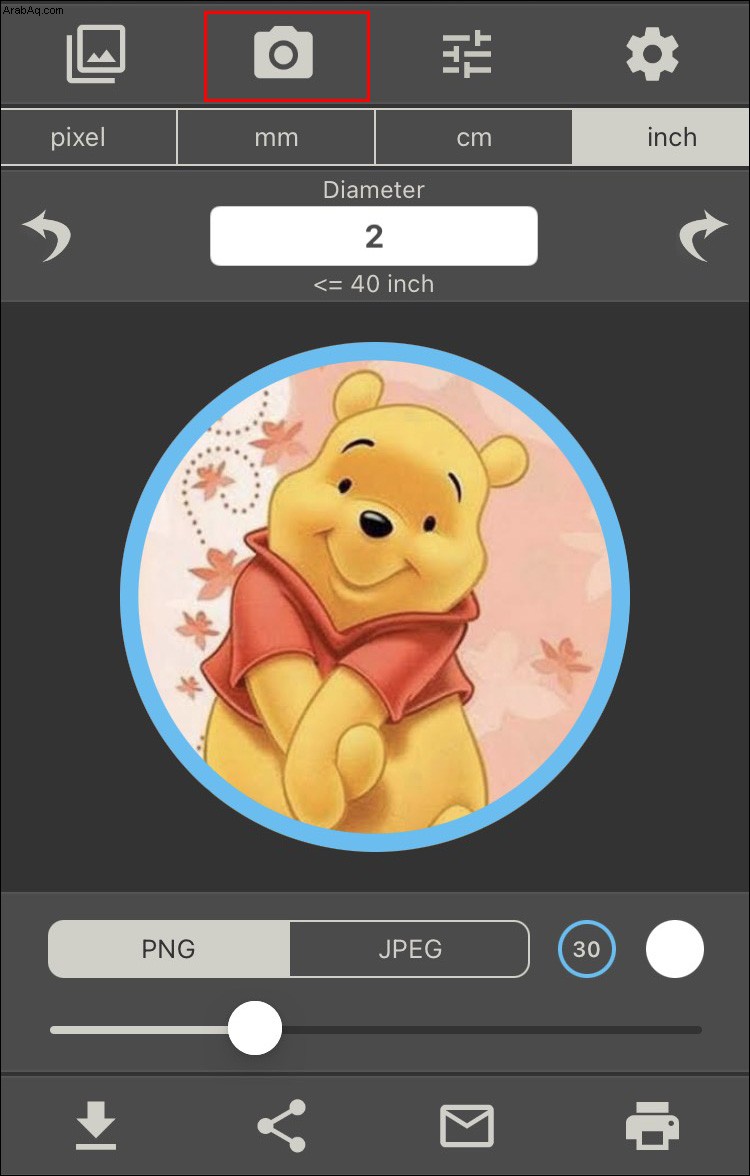
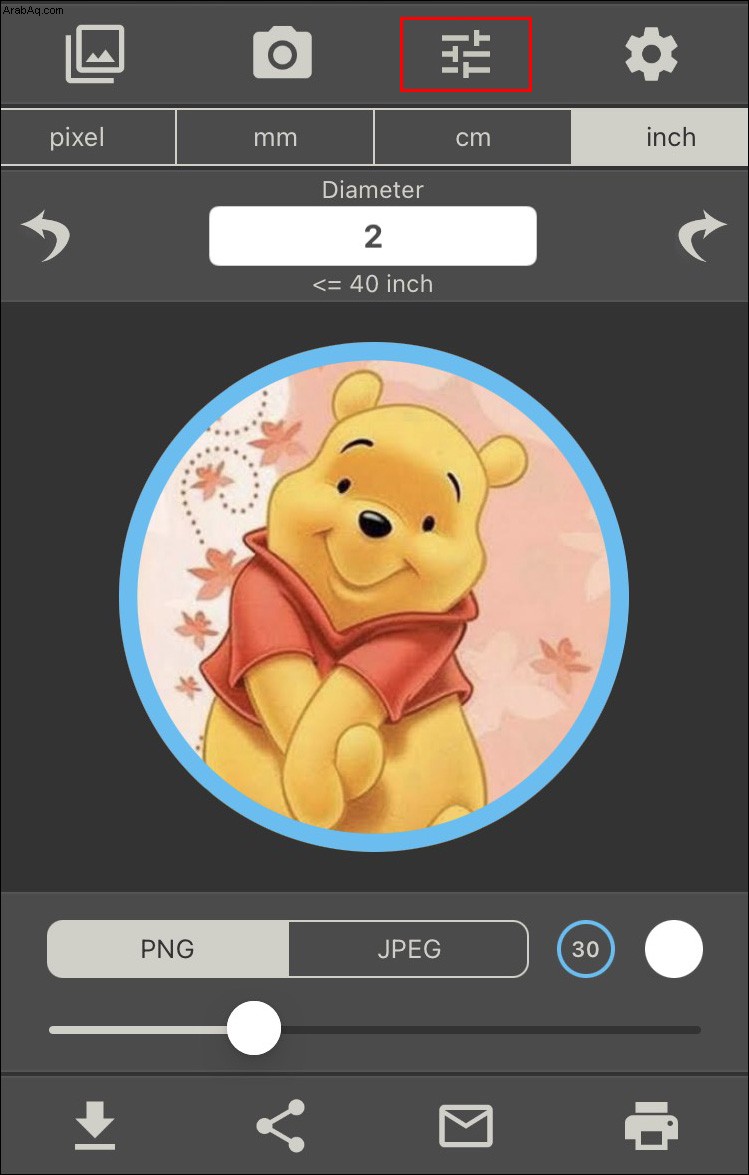
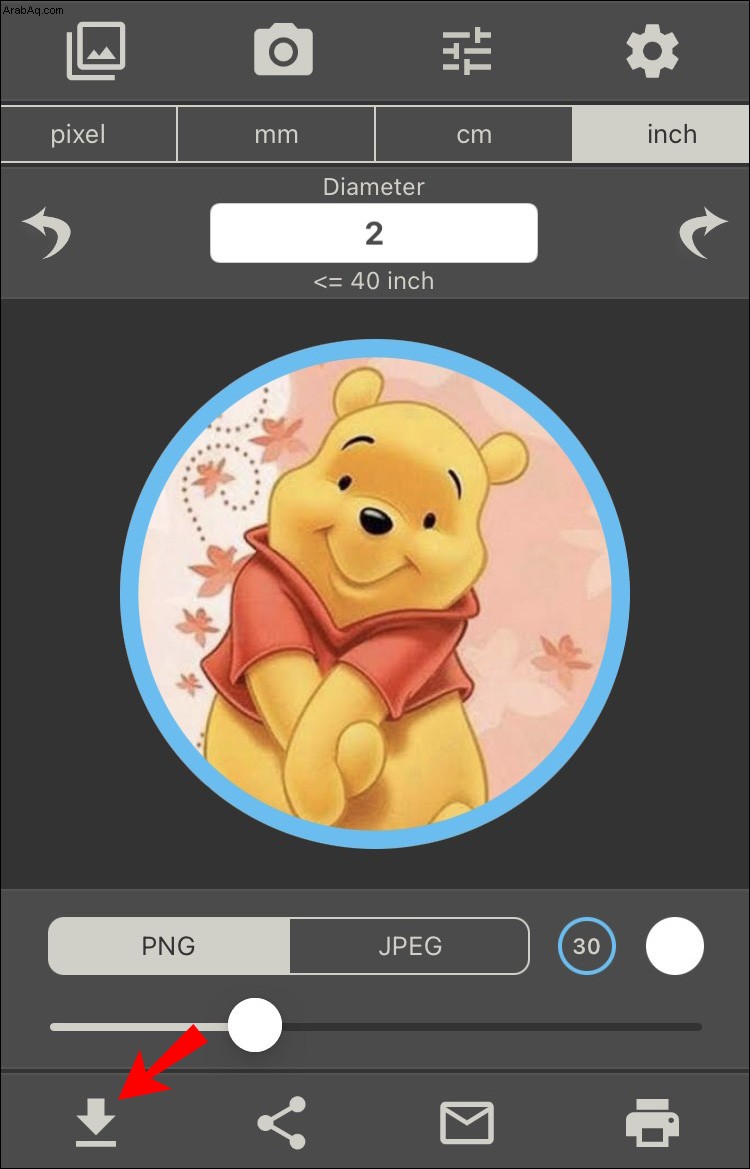
يمكنك أيضًا استخدام Adobe Photoshop Mix. هذا التطبيق مجاني ويقدم خيارات تعديل عديدة بالإضافة إلى اقتصاص صورتك في دائرة.
تعد التطبيقات الأخرى مثل Circle Crop رائعة أيضًا لعمل صورة أو صورة مستديرة. يتيح لك هذا التطبيق المعين اختيار لون الخلفية وتنسيقها وإضافة الشفافية. ومع ذلك ، فهو ليس تطبيقًا مجانيًا.
ما يدور حولك يأتي دائريًا
سواء كنت تصمم شعارًا أو تحتاج إلى صورتك في شكل دائري لسبب آخر ، فإن تعلم كيفية جعل الصورة مستديرة على iPhone يعد مهارة مفيدة. على الرغم من أن ذلك غير ممكن باستخدام تطبيق الصور المدمج ، يمكنك تنزيل تطبيقات الجهات الخارجية من App Store. بالإضافة إلى جعل الصورة مستديرة ، تقدم هذه التطبيقات غالبًا أدوات أخرى لتحرير الصور يمكنك استخدامها.
هل سبق لك أن قمت بقص صورة دائرية على iPhone؟ ما التطبيق الذي استخدمته؟ أخبرنا في قسم التعليقات أدناه.